Почему не работает отпечаток пальца?
Если вы недавно меняли сканер или телефон был в сервисном центе, советуем отвезти его обратно для исправления причин.
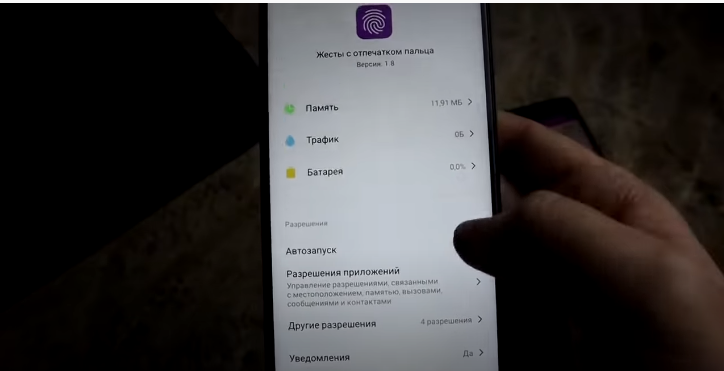
В других случаях, основные причины, из-за которых не работает отпечаток пальца на Xiaomi Redmi будут следующие:
- после сильного удара разбился дисплей и, как следствие, повредился шлейф кнопки с сенсором
- шлейф сенсора повреждён при самостоятельном вскрытии устройства
- сбои в программном обеспечении смартфона
- грязь или вода препятствуют считыванию
- погодные условия, которые в холодном климате высушивают кожу, она грубеет, и отпечаток перестаёт распознаваться устройством
- механические повреждения кожи
Устранение неполадок сканера отпечатков пальцев Galaxy S20, который не работает
Необходимое время: 10 минут
Для начала проверьте и убедитесь, что кнопка отпечатка пальца или сканер не грязный. Если он грязный, то вы можете очистить его ватным тампоном, смоченным спиртом, чтобы протереть поверхность. Дайте датчику высохнуть, а затем коснитесь его, чтобы проверить, работает ли он. Также убедитесь, что ваш палец сухой и чистый. Если сканер по-прежнему не работает, попробуйте следующие методы для устранения причин, связанных с программным обеспечением.
Если все работало нормально со сканером отпечатков пальцев вашего телефона, а затем он внезапно остановился или не смог распознать ваш отпечаток пальца, это могло быть просто из-за каких-то случайных сбоев системы. Чтобы устранить это, потребуется перезагрузка системы или перезагрузка.
Вы можете выполнить обычный перезапуск или мягкий сброс, но я рекомендую вам выполнить принудительный перезапуск. Это приведет к резкому прекращению работы всех поврежденных приложений и служб, которые могли вызвать конфликты со сканером отпечатков пальцев или биометрической системой на вашем устройстве.
Чтобы принудительно перезапустить Galaxy S20, нажмите и удерживайте Power/Bixby и Volume Down одновременно в течение примерно 10 секунд, а затем отпустите обе кнопки при перезагрузке телефона.
В этом нет необходимости для предварительного резервного копирования файлов, поскольку этот процесс не влияет на сохраненные данные во внутренней памяти телефона. Просто подождите, пока ваш телефон перезапустит все системные службы, и когда это будет сделано, попробуйте использовать сканер отпечатков пальцев, чтобы убедиться, что он уже работает должным образом.
Еще одно рекомендуемое решение, которое вы можете попробовать, — это установка доступных обновлений программного обеспечения на свой телефон. Обновления программного обеспечения (Android) не только вводят новые функции, но и содержат исправления ошибок для решения существующих проблем, связанных с устойчивыми системными ошибками и вредоносным ПО.
Перед обновлением телефона убедитесь, что он достаточно заряжен. Также убедитесь, что он подключен к сети Wi-Fi.
Не делайте этого забудьте перезагрузиться после обновления, чтобы убедиться, что все новые системные изменения и исправления ошибок из последнего обновления были правильно реализованы.
В качестве альтернативы вы можете использовать Smart Switch, чтобы вручную обновить свой Galaxy S20 на компьютере. Этот процесс включает проводное соединение, что означает необходимость подключения телефона к компьютеру с помощью прилагаемого USB-кабеля.
На компьютере также должно быть установлено последнее приложение Smart Switch для выполнения процесса обновления.
Материалы
Если ничего из этого не помогает, то это тот момент, когда вам следует подумать о поездке в сервисный центр или связаться с оператором связи (если вы получили телефон от оператора связи) для получения дополнительной помощи и рекомендаций..
Если будет обнаружено, что это заводской дефект, вы можете воспользоваться гарантией либо на обслуживание, либо на замену нового устройства.
И это охватывает все, что описано в этом руководстве по устранению неполадок. Пожалуйста, оставайтесь в курсе, чтобы получить более подробные руководства по устранению неполадок и учебные пособия, которые помогут вам максимально эффективно использовать возможности нового Samsung galaxy s20.
ТАКЖЕ ПРОЧИТАЙТЕ: Как решить проблему перегрева на Galaxy S20
Как работает сканер отпечатков
В действительности технология представляет собой крайне надёжное решение для всех случаев, если аппарат попадает к другому человеку. Прежде всего, можно полностью закрыть доступ к мобильному устройству или установить идентификацию пользователя на определенные программы. Беспокоитесь, что юноша станет приобретать любые ненужные вещи посредством Интернета. Для подобных сценариев предлагается установить для сайта отдельную защиту.

Принцип действия технологии можно разделить на несколько пунктов:
- Посредством настроек телефона откройте категорию «Блокировка и защита», после чего кликните по управлению отпечатками;
- Внесите цифровой или графический пароль, после чего воспользуйтесь методом сканирования пальца. На практике потребуется осуществить соприкосновение датчика с кожей в различных положениях, чтобы полностью запечатлеть рисунок;
- Далее возьмите устройство и несколько раз последовательно приложите палец к области считывания. Без долгого ожидания можно снять блокировку рабочего стола. Также на сегодня постепенно популяризуется тип сканеров, которые размещаются непосредственно под дисплеем и наиболее распространены в премиальном сегменте. Подобная технология не менее комфортная.
После сохранения в системе отдельного образа можно обнаружить, что телефон производителя Xiaomi некорректно распознаёт отпечаток или полностью не функционирует. При таком сценарии необходимо воспользоваться рекомендациями и инструкциями из последующего описания.
Медленная разблокировка с помощью датчика отпечатков пальцев
Есть и другие случаи, когда датчик отпечатка пальца работает и не выходит из строя, но работает намного медленнее, чем должен быть
В этих случаях проблема очень отличается от других мобильных телефонов Samsung, и следуя шагам, которые мы покажем, вам будет очень важно, если мы хотим улучшить время отклика сканера отпечатков пальцев
Проблема в защитнике или ваших пальцах
Защитные пленки не очень дружелюбны к считыватели отпечатков пальцев на передней панели это может очень затруднить быстрый отклик, поскольку датчик находится в более сложной ситуации, поскольку свет, который проверяет наши физические линии пальцев, может правильно их прочитать. В этом случае мы должны выбрать другой защитник, что мы можем проверить, просто разблокировав мобильное устройство при его удалении.
Пальцы также являются ключом за пределами позиции, грязь на пальцах, если мы используем мобильный телефон в физической работе или во время занятий спортом, это может занять гораздо больше времени, чтобы позволить нам получить доступ к мобильному телефону.
Что не влияет на работу Touch ID
На работу датчика не влияет температура окружающей среды и влажность. Даже если пользоваться устройством на холоде, когда кожа на пальцах немного сжимается, несущественное изменение отпечатков пальцев не окажет серьезного влияния на работу Touch ID.
Не влияет на скорость срабатывания состояние батареи смартфона и уровень её заряда. Некоторые пользователи ошибочно считают, что датчик с заряженным аккумулятором работает лучше.
Нет подтвержденных доказательств наличия системы обучения Touch ID, когда многократное прикосновение к сенсору в меню Настройки – Touch ID и код-пароль повышает точность срабатывания сенсора. В данном меню это предназначено лишь для индикации введенного отпечатка пальца.
Хонор 20 — снова хит?
Что не говори, а смартфоны Huawei воспринимаются не совсем однозначно именно из-за стоимости, поскольку есть и Xiaomi, и OnePlus, и Meizu и Oppo с Vivo, которые при прочих равных все равно стоят дешевле. Именно поэтому у Huawei и имеется суббренд Honor, который может позволить себе занижать ценник, демпинговать цены, чтобы конкурировать с другими китайскими производителями. У компании это получается превосходно — да, вот хочется хвалить Honor и ничего с этим не поделать.
Изначально мы предполагали, что преемником Honor 10 станет модель Honor 11, но у китайского вендора свои взгляды на образование имен своим смартфонам, так что встречайте Honor 20. В сеть были слиты его характеристики и даже реалистичный рендер задней части, о котором мы поговорим в первую очередь.
Honor 20 — дизайн смартфона
Знаете, тот факт, что мы пока не можем увидеть внешний вид лицевой части, даже нисколько не смущает. Все потому, что вариантов развития событий крайне мало и спереди мы получим либо каплевидный вырез под фронтальную камеру (уверенность 90%), либо отверстие в экране (маловероятно, так что 10%). Китайские производители пока не сильно стремятся к отверстиям в экранах, так что скорее всего Хонор 20 обзаведется именно безрамочныйм экраном с «каплей». Однозначно «капелька» будет небольшой и аккуратной, уж точно симпатичнее, чем это получилось у Xiaomi, которая искусственно за счет отключения пикселей сглаживает вырез.
Задняя часть смартфона нам продемонстрирована и воображение не поражает — все достаточно очевидно. Тройная камера на манер Huawei P20 Pro, только отраженная по вертикали, закаленное стекло с сильными скруглениями по бокам. Просто и лаконично, а главное — красиво. Сканера отпечатков пальцев на задней крышке нет — его 100% поместят под экран, к гадалке не ходи.
Хонор 20 — характеристики флагмана
Сначала пройдемся по экрану — наконец-то OLED! Аппарат оснастят средним по диагонали размером экрана около 6,1 дюйма с разрешением Full HD+ 2340х1080 точек. IPS теперь в прошлом и пришла пора модного, а также более продвинутого OLED-экрана — все как у настоящих флагманов.
За работу устройства ответит топовый процессор HiSilicon Kirin 980 с видеоускорителем Mali-G76 MP10. Чипсет построен по нормам 7-нанометров, но все равно ему не в пору тягаться со Snapdragon 855. Тем не менее это классный процессор с мощным искусственным интеллектом, а по мощности в целом это аналог Snapdragon 845, который будет актуален как минимум года 2. Оперативной памяти смартфону обещано от 6 до 8 ГБ стандарта LPDD4X, а постоянной минимум 128 ГБ / максимум 256 ГБ — все по-взрослому, как говорится.
Honor 20 — какие камеры получит?
Тройная камера начала набирать обороты в 2018 году, но теперь это не прихоть отдельно взятых брендов, а обычный себе стандарт. Заключается такой стандарт в использовании следующих модулей: 48 МП сенсор со светосильной оптикой для стандартных фото, 20 МП сенсор с широкоугольными линзами, а также 8 МП сенсор с телеобъективом для двукратного (а у Honor скорее даже 3-кратного) оптического зума. Для фронтальной камеры компания подготовила 32 МП сенсор и если вы не знали, то аналогичный сенсор уже дебютировал в недавно выпущенном Huawei Nova 4e. Также 32 МП камера появится в Huawei P30 и P30 Pro.
Хонор 20 — аккумулятор, беспроводные технологии
Аппарат получит все стандартные типы связи с внешним миром, а именно двухдиапазонный Wi-Fi на 2,4 и 5 ГГц, Bluetooth 5-й версии, GPS, модуль NFC (самое важное!!!), Type-C для зарядки и сонхронизации, а также деликатес с недавних пор — 3,5 мм разъем под гарнитуру. Если говорить об аккумуляторе, то его емкость составит 3650 мАч. Очевидно, что аппарат оснастят и проводной/беспроводной быстрой зарядкой, а возможно еще и реверсивной беспроводной зарядкой
Очевидно, что аппарат оснастят и проводной/беспроводной быстрой зарядкой, а возможно еще и реверсивной беспроводной зарядкой
Если говорить об аккумуляторе, то его емкость составит 3650 мАч. Очевидно, что аппарат оснастят и проводной/беспроводной быстрой зарядкой, а возможно еще и реверсивной беспроводной зарядкой.
Говоря об операционной системе, никаких эксклюзивов аппарат не получит, в том смысле, что только-только появившийся Android 10 Honor 20 не светит, но в будущем он до него обязательно обновится.
5 СПОСОБОВ РАЗБЛОКИРОВАТЬ ЛЮБОЙ ТЕЛЕФОН
Если не помните пин-код, нажмите на «Разблокировать в Google («Забыли графический ключ?») и введите адрес электронной почты и пароль Google. Эта же почта должна быть добавлена на устройстве, которое вы разблокируете. Если слева отображается не тот смартфон или планшет, который заблокирован, нажмите стрелку вниз и выберите нужную модель из списка.
- Удерживайте кнопку питания и уменьшения громкости одновременно. Он откроется меню Bootloader.
- Нажмите кнопку громкости вниз в два раза, чтобы выбрать «Режим восстановления и выберите его, нажав кнопку «Power».
- Удерживая нажатой кнопку питания и нажмите «Volume Up один раз, и вы бы войти в режим «восстановления».
- Выберите «Wipe Data / Factory Reset» параметр с помощью кнопок регулировки громкости.
- Выберите его, нажав кнопку питания.
- Выберите «Reboot System Now», как только процесс будет сделан.
Еще один вариант, который будет работать только тогда, когда вы включили USB отладку ранее на вашем устройстве, и ваш компьютер разрешено подключение через ADB. Если вы встречаете такие требования, он идеально подходит для использования этого метода, чтобы разблокировать экран Samsung блокировки.
5 программных способов исправить проблемы
Перезагрузка
Если сенсор не работает частично, скачайте приложение Rebooter, которое поможет быстро перезагрузить устройство. Если сенсор полностью не отвечает, а в смартфоне съемный аккумулятор, просто извлеките батарею на пару минут.
С устройствами, у которых установлен несъёмный аккумулятор, нужно поступить немного иначе.
Владельцы устройств Xiaomi, Meizu или Digma могут удерживать кнопку включения/выключения в течение 20 секунд или дольше, и смартфон перезагрузится или выключится. Если у вас Samsung или Sony, одновременно нажмите и удерживайте 7-10 секунд кнопки включения/блокировки и громкости. Если это не помогло с первого раза, попробуйте снова, но удерживайте кнопки дольше. Владельцам устройств других брендов со встроенной батареей также стоит попробовать вышеописанные варианты.
Если нажатие кнопок не дало никакого результат, подождите, когда аккумулятор разрядится полностью и отнесите устройство в ремонт.
Извлечение карты памяти и SIM-карты
Иногда в неисправности тачскрина виновата карта памяти или SIM-карта. Чтобы это проверить, выключите смартфон, выньте обе карты. После перезагрузки проверьте, не исчезла ли проблема.
Через безопасный режим
Полностью отключите устройство. Затем нажмите на кнопку питания, и не отпускайте её, пока на экране не появится логотип смартфона. После этого отпустите и нажмите кнопку уменьшения громкости. Отпустите её, когда устройство загрузится, и на левой нижней части экрана появится надпись «Safe mode».
Если в безопасном режиме никаких проблем с сенсором не будет обнаружено, значит дело в одном из приложений, которое необходимо удалить или обновить до последней версии.
Hard Reset
Это полный сброс настроек устройства до заводских.
Инструкция:
- зайдите в раздел «Настройки»;
- выберите «Восстановление, сброс»;
- найдите «Сброс настроек».
Прежде, чем сбрасывать настройки телефона до заводских, не забудьте сделать резервную копию всех важных данных, хранящихся на устройстве.
Калибровка дисплея сторонними программами
В Play Market есть приложения, которыми можно откалибровать сенсорный дисплей, улучшив его работу. Обзор всех приложений займёт слишком много времени, поэтому мы остановимся на одном из них, которое получило самый высокий балл от пользователей.
TouchScreenRepair
Это приложение для Android выполняет две функции:
- проводит тестирование и выдаёт отчёт о том, какие фрагменты не используются, почему низкая точность и хромает чувствительность экрана;
- исправляет ошибки в автоматическом режиме.
Приложение обладает дополнительной функцией — позволяет изменить ориентиры экрана. Вы можете выбрать область, при нажатии которой ответная реакция будет происходить в другой части дисплея.
Программный сбой
Первостепенно требуется устранить старый снимок пальца и запечатлеть новый, при этом рекомендуется перезагрузить телефон или полностью расходовать энергию батареи, после чего восстановить до максимального значения. В противном случае предлагается через параметры телефона изменить язык системы на английский вариант и снова запечатлеть отпечатки, после чего верните изначальные параметры с русской версией. Лёгкие манипуляции, как правило, позволяют вернуть нормальное стабильное функционирование аппаратной части мобильного устройства.

Неполадки дактилоскопического датчика возникли сразу после покупки смартфона? В такой ситуации необходимо быстро обращаться в магазин и излагать претензии продавцу, поскольку при рассмотрении гарантийных обязательств, покупателю должны бесплатно произвести ремонтные процедуры и диагностику.
Стандартные манипуляции не влияют на функционирование сканера, но пользоваться услугами профессионала нежелательно? Тогда можно деактивировать метод блокировки посредством дактилоскопического датчика и задействовать другие функции безопасности, например, введение обычного кода доступа, графического рисунка, либо Face ID. Также последний метод доступен не во всех мобильных устройствах, однако предполагает сравнительно лучшую степень защищённости персональной информации.
Сброс настроек без кнопок в Самсунг
Владельцы мобильных устройств имеют также возможность вернуть рабочее состояние, не прибегая к сбросу через кнопки. Результат будет одинаковым, несмотря на то, что будет использован другой метод сброса. Параметры, фото, видео и игры также будут удалены после завершения процесса. Пользователю необходимо будет снова загружать свои приложения из Интернета и входить в аккаунт с логином и паролем.
- Выберите на главном экране кнопку «Настройки»;
- Найдите пункт «Общие настройки» и перейдите в него;
-
Необходимо перейти в пункт «Сброс», где будет расположена строка с названием «Сброс настроек»;
- Выберите этот пункт и нажмите на кнопку «Ок» для подтверждения.
При выполнении этой функции смартфон удаляет все настройки, которые были изменены пользователем. Из памяти исчезают данные, загруженные во время эксплуатации смартфона. За этими действиями следует развёртывание пакета с «чистой» системой и её установка.
Видеоинструкция
Если вы не желаете обращаться в службу поддержки Самсунг, но ваш телефон требует выполнить калибровку датчика отпечатков, посмотрите видео.
Датчик отпечатков пальцев не реагирует на Samsung
Когда мы пытаемся разблокировать мобильный телефон Samsung с помощью ридера на экране или на задней панели, и он не работает, мы не должны беспокоиться, это что-то очень повторяется среди пользователей, и в большинстве случаев решение простое. Если вы попробуете его еще раз, мы не найдем ключ, поскольку он даже не вибрирует и не пытается разблокировать устройство.
Безопасный режим решает проблему
Чтобы получить доступ к этому режиму на телефонах Samsung, мы должны выключить терминал или перезапустить и удерживать нажатой кнопку питания, пока он не появится, пока мы не увидим логотип Samsung. Затем мы будем удерживать кнопку уменьшения громкости, и когда она закончится, мы увидим в нижнем углу безопасный режим.
Полностью высушить мобильный
Мобильные телефоны не являются хорошими друзьями с водой или влажностью, и поэтому, если мы воспользовались водонепроницаемость некоторых Samsung Модели мы должны помнить, чтобы высушить его полностью. Вполне вероятно, что после погружения требуется дополнительное время сушки, а затем считыватель должен вернуться к нормальной работе.
Чем отличаются емкостные, оптические и ультразвуковые сканеры
Оптический, емкостный, тепловой, ультразвуковой, радиочастотный и так далее — технологий сканеров отпечатков пальцев на рынке более чем достаточно. В большей степени, именно от их выбора зависит точность срабатывания сенсора и распознавания пальца. Тем не менее, нельзя упускать из вида и производительность гаджета, которая также играет не самую последнюю роль. От процессора не в последнюю очередь зависит то, насколько быстро устройство узнает своего владельца по пальцу. А вот тройка из основных технологий отпечатков пальцев — однозначно сказать, какой дактилоскопический сканер лучше, нельзя.
Емкостные. Такие сканеры отпечатков пальцев работают на базе массивов конденсаторов, которые хранят электрический заряд. Во время прикосновения пальца к сенсору, заряд каждого конкретного конденсатора меняется, и после анализа всей их сети появляется возможность создать рисунок отпечатка. Выпуклые места на коже явно меняют состояние заряда, а впадины оставляются его практически без изменений — вот и вся «математика». Именно эту технологию компания Apple использует в своих смартфонах, которые оборудованы Touch ID. Она до сих пор считается самой распространенной.
В числе очевидных преимуществ данной технологии — высокая точность, до которой практически не дотягиваются другие решения. Но есть у нее и недостатки. Главный — сегодня ее невозможно встроить в экран, и это делает ее неактуальной для большинства современных гаджетов.
Оптические. Судя по названию, не так сложно догадаться, что данный метод биометрической аутентификации основан на захвате оптического изображения отпечатка пальца. Если утрировать, то сенсор, использующий данную технологию, фотографирует рисунок на коже во время прикосновения и сравнивает его с тем, который был сохранен во время настройки. Для работы такого сканера необходима подсветка — именно поэтому во время его использования экран загорается ярким (обычно зеленым) цветом. Явный пример смартфона, который использует данную технологию, — Xiaomi Mi 9 со сканером отпечатков пальцев в экране.
В числе достоинств данной технологии — небольшая себестоимость, и именно поэтому ее используют в относительно недорогих смартфонах. Среди недостатков нашлось место для не самой высокой безопасности. Так как технология работает с 2D-изображением, обмануть ее проще, чем конкурентов.
Ультразвуковые. Эта относительно новая технология считывания отпечатков пальцев, которая только начинает набирать популярность. Для определения рисунка на коже пальцев во время прикосновения она отправляет в их стороны ультразвук и считывает сигналы, которые вернулись обратно. При длительном сканировании с помощью данного метода вообще можно создать точную трехмерную модель пальца. Тем не менее, и быстрого вполне достаточно для безопасной аутентификации. Яркий представитель «жанра» — Samsung Galaxy Note10, который отличается и другими топовыми технологиями.
В числе преимуществ данного решения — высокая точность. А вот недостатков пара: технология достаточно новая, поэтому иногда «радует» не самой стабильной работой, а еще она все еще очень дорогая, поэтому используется только в топовых решениях компаний из негласной группы AAA.
Смартфон Ксаоми редми 9 пропала функция отпечатка.
Выручит ли глобальная прошивка?
Полезная функция оттиска может перестать работать. Как правило, решить вопрос реально быстро. Что сделать?
- Первое – заблокировать телефон и разблокировать.
- Второе – полностью перезагрузить устройство.
- Третье решение – удаление всех фото и произведение нового.
- Есть еще одно решение – глобальная перепрошивка. Это действенный способ, но требует более подробной инструкции выполнения. Если вопрос остался, то помощь можно получить в сервисном центре.
В некоторых случаях все достаточно просто – рука может быть жирной или грязной и считывание информации не получается. Также контакт с экраном следует регулярно очищать от пыли. Бывают случаи, когда удалить устаревшие данные не получается. Нужно перейти на английский язык, произвести действия и после перехода на русский язык добавить новые скрины.
Ксаоми редми 9 имеет самый быстрый сканер распознавания данных. Кроме технических сложностей, возникают темы с перегруженной памятью телефона. В аппарате следует очищать кэш, чтобы система работала безупречно.
Пришлось произвести замену дисплея Сяоми, но при этом перестал работать рисунок. Переделать фото получается, а разблокировать с его помощью телефон – нет.
Замена дисплея приводит к сбою распознавания отпечатка. Причина кроется в неверном выполнении скринов. Фото рисунка необходимо сделать под разными углами, так сканирование будет выполняться корректно. Ремонт смартфона Ксаоми, запчасти на все модели недорого.
Еще причина
Запись была прервана или записана не в полном объеме.
Настройка опции производится через меню настроек. Сначала следует удалить все снимки. Пункт «блокировка и защита», «управление», «добавление». Чтобы сложностей с разблокировкой не возникало, фотографировать различные положения подушечки.
Вероятный отказ действия отметки – подделка модуля. В этом случае возникают сбои в работе.


































